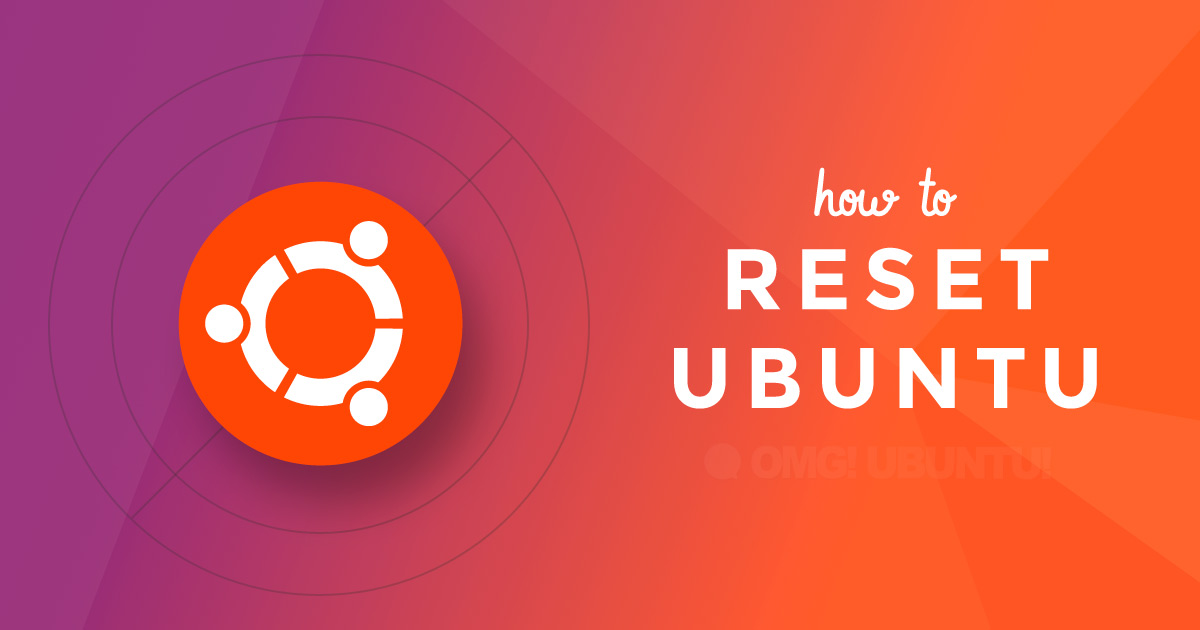
Ecco un comodo suggerimento da riga di comando che potete usare per resettare Ubuntu alle sue impostazioni predefinite senza reinstallare!
Il comando funziona sia sul desktop Unity presente in Ubuntu 16.04 LTS e il desktop GNOME Shell presente in Ubuntu 18.04 e superiori.
Questo comando può anche resettare il desktop MATE alle sue impostazioni standard, se lo avete installato, naturalmente!
Ma perché potreste voler resettare Ubuntu in primo luogo?
Potreste spostarvi spesso tra diversi ambienti desktop. Potresti modificare ampiamente il tuo desktop. O potresti essere incappato in conflitti e altri problemi tecnici che vuoi “annullare”.
O forse vuoi solo quella sensazione di “primo avvio” senza il fastidio che deriva dal dover fare una reinstallazione.
Whatever the reason, using one command you can:
- Reset Ubuntu Unity desktop to default settings
- Reset GNOME desktop to default settings
- Reset MATE desktop to default settings
…all at the the same time.
The command to run is:
dconf reset -f /
This command will reset the apps pinned to the Unity launcher or Ubuntu Dock; panel applets and/or indicators; monitor resolution and interface scaling; keyboard shortcuts; fonts, GTK and icon theme; window button placement, launcher behaviour; and much more.
This command will reset all applications that uses dconf to store settings. Questo include quindi le applicazioni desktop principali come Rhythmbox, Evince, Shotwell, Nautilus, e File Roller.
Tenetelo a mente prima di eseguirlo in quanto potrebbe resettare le impostazioni della libreria, cancellare gli account, disabilitare i plugin, e/o richiedere di autenticarsi nuovamente con i servizi online.
Come ho resettato il mio desktop Ubuntu
Ecco un desktop Ubuntu modificato. Ho spostato il Dock di Ubuntu in basso, riorganizzato i controlli delle finestre, applicato un diverso tema GTK e un set di icone, personalizzato lo sfondo e modificato varie altre impostazioni del desktop:

Ho aperto un terminale ed eseguito il comando sopra per ripristinare Ubuntu alle sue impostazioni predefinite.
A soli 1,5 secondi e un battito di ciglia dello schermo dopo il mio desktop è stato trasformato di nuovo in questo. È una configurazione di default in stile “impostazioni di fabbrica” con tutto al posto giusto, come dovrebbe essere, come se questa fosse una nuova installazione.
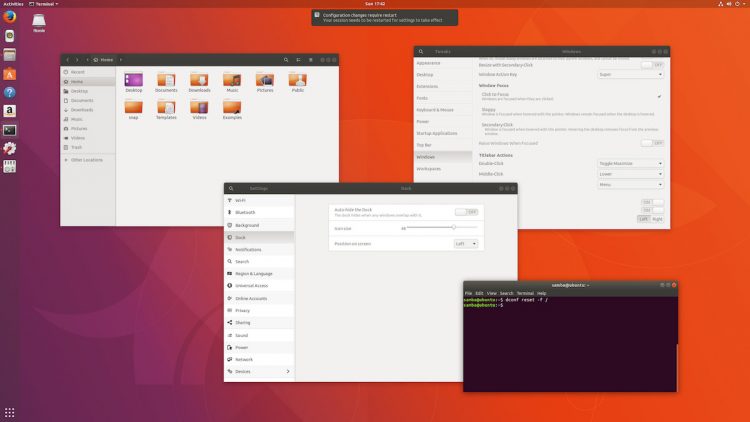
Piuttosto impressionante, eh?
Un unico comando per resettare le impostazioni di GNOME Shell, resettare il tema di Ubuntu, resettare il desktop di Ubuntu, e altro. Usando questo comando vi eviterà di dover ripulire la vostra cartella home, creare un nuovo account utente, o – peggio – eseguire una nuova installazione.
Stai solo attento, ok?
Poiché il comando dconf reset resetterà più di un semplice desktop Unity, GNOME Shell e MATE, non dovreste eseguirlo a vuoto – oh, e fate prima un backup del vostro desktop esistente, specialmente se avete fatto ampie personalizzazioni e modifiche a uno dei desktop menzionati sopra.
Come? Esegui dconf dump.
Tieni a mente che questo comando influenzerà solo le applicazioni e le impostazioni del desktop che sono memorizzate utilizzando dconf/gsettings. Non resetterà altre applicazioni (ad esempio, Thunderbird, Google Chrome, Clementine, e così via), non influenzerà le impostazioni di basso livello (ad esempio, driver, versioni del kernel, grub), né resetterà altri ambienti desktop (ad esempio, KDE Plasma).
via Ubuntu Podcast